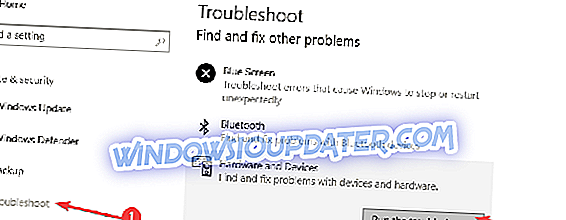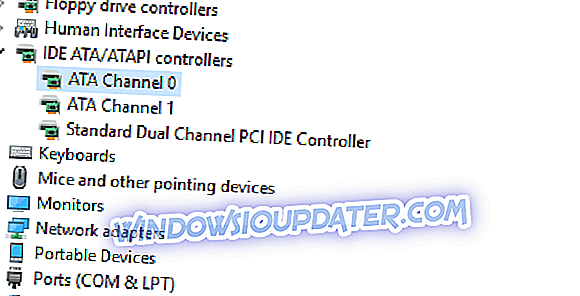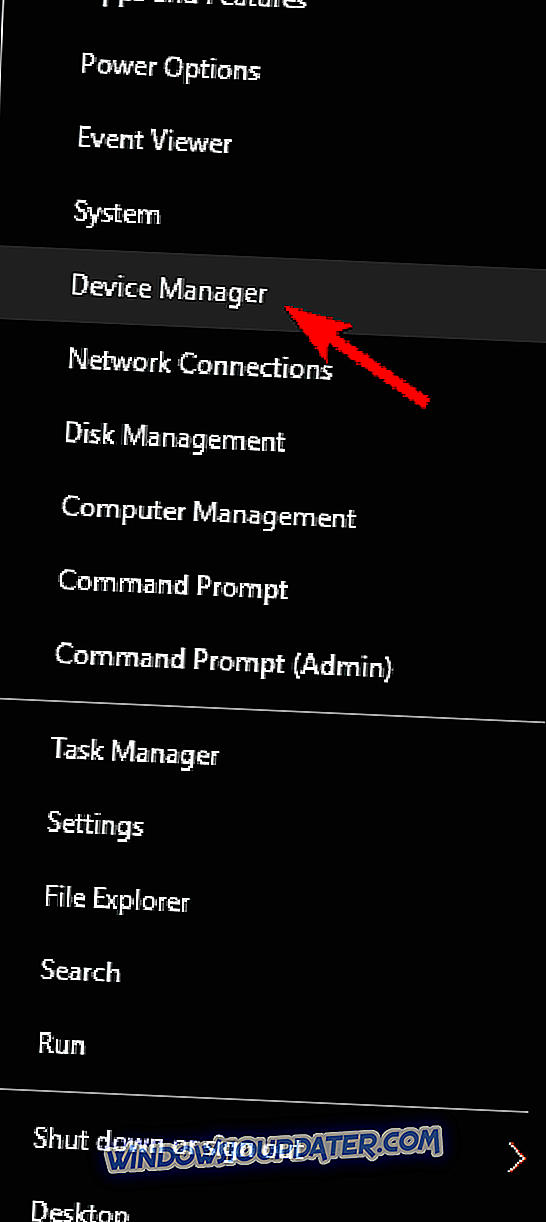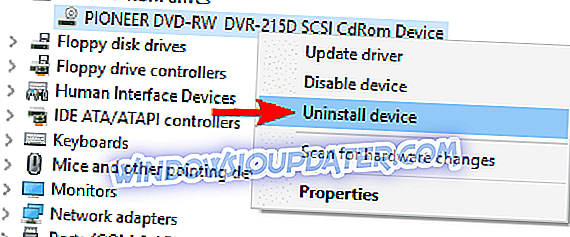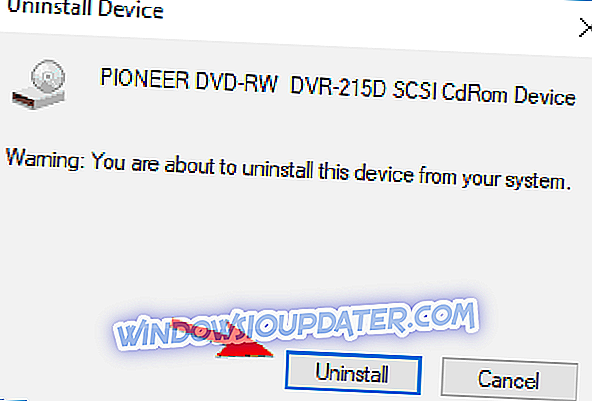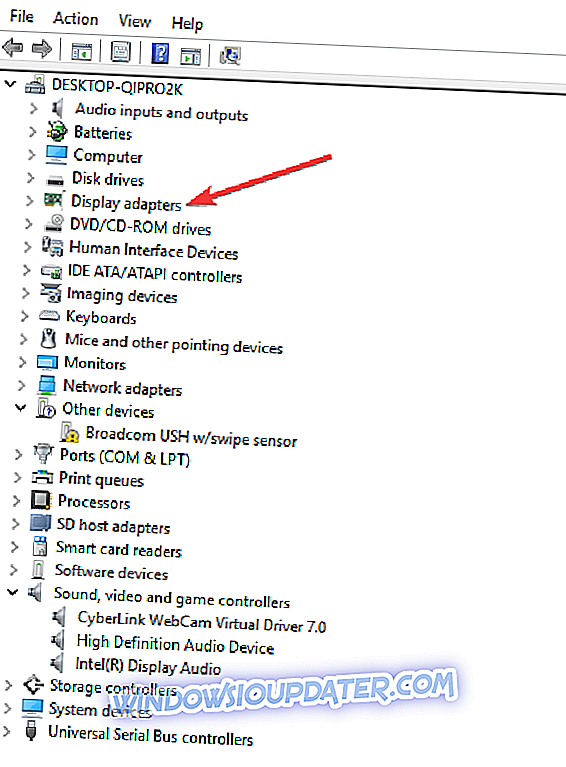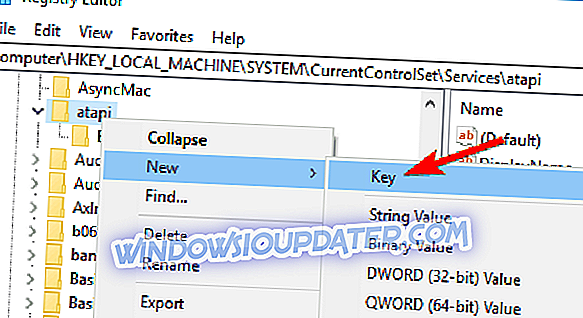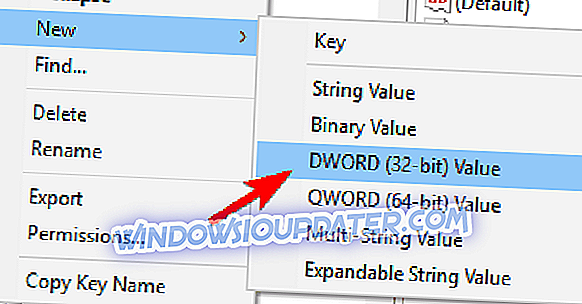Co dělat, pokud přehrávač DVD DVD nepřehrává AVI nebo zvuk
- Test s CD
- Spusťte Poradce při potížích s hardwarem a zařízeními
- Odinstalujte další řadiče ATA / ATAPI
- Přeinstalujte jednotku DVD
- Aktualizujte ovladač DVD
- Zkontrolujte jednotku DVD v systému BIOS
- Přidejte další regulátor
- Vytvořit nový podklíč registru
- Vyměňte jednotku DVD
LG DVD Player nefunguje na vašem Windows 10 PC? Nebo se vám nepodařilo rozpoznat jednotku DVD s operačním systémem Windows 10? Neboj se! Tento příspěvek vám ukáže, jak tento problém vyřešit.
Někteří uživatelé systému Windows, kteří nedávno upgradovali na systém Windows 10, oznámili, že jejich původní přehrávač DVD DVD nefunguje v počítači s operačním systémem Windows 10. Toto dilema je kritické, protože některé instalační soubory softwaru jsou na disku DVD; proto bude problémem instalovat takový software nebo přehrávat multimediální DVD.
Tento problém je však způsoben problémy, které se týkají hardwaru, tj. Jednotky LG DVD a ovladačů systému. Na druhou stranu, to je špatná zpráva pro uživatele počítačů LG, kteří mají svůj vlastní podíl na problému.
Windows Report tým sestavil některé z nejlepších řešení pro řešení LG DVD přehrávač nefunguje na Windows 10 problém. Pokud dochází k tomuto problému, můžete vyzkoušet řešení uvedené níže v žádné konkrétní pořadí.
ŘEŠENÍ: DVD přehrávač DVD nebude fungovat ve Windows 10
Řešení 1: Otestujte pomocí CD
Předtím, než se ujistíte, že přehrávač DVD DVD nepracuje na vašem počítači s operačním systémem Windows 10, je třeba zjistit, zda může jednotka DVD přehrávat disk CD. Do jednotky DVD můžete vložit hudební disk CD, abyste zjistili, zda se přehrává.
Pokud je disk schopen přehrávat vaše hudební CD, znamená to, že jednotka DVD pracuje. Proto budete muset stáhnout software pro přehrávání disků DVD, abyste mohli přehrávat disk DVD.
Pokud však jednotka DVD nerozpozná disk CD, můžete přejít na další řešení uvedená níže.
Řešení 2: Spusťte Poradce při potížích s hardwarem a zařízeními
Dalším způsobem, jak upevnit „DVD DVD přehrávač, který nepracuje na Windows 10“, je spuštění průvodce řešením problémů se systémem Windows 10 pro hardware a zařízení.
Jak spustit poradce při potížích:
- Klepněte na klávesu Windows a klikněte na vyhledávací lištu.
- Zadejte "Odstraňování problémů" bez uvozovek a klikněte na Odstraňování problémů.
- Klikněte na Zobrazit vše na levém panelu obrazovky.
- Klikněte na Hardware a zařízení
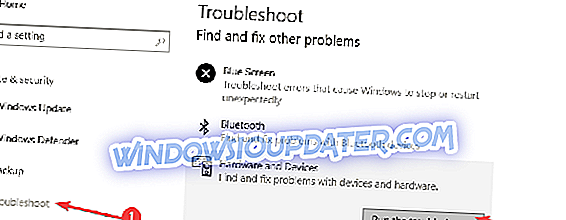
- Nyní klikněte na Další a postupujte podle pokynů pro spuštění Poradce při potížích.
Pokud problém přetrvává, pokračujte dále.
Řešení 3: Odinstalujte další řadiče ATA / ATAPI
Windows 10 někdy nerozpoznají další řadiče ATA / ATAPI nainstalované ve Správci zařízení; to vede k 'LG DVD přehrávač nefunguje na Windows 10' problém.
Proto je vhodné odinstalovat tyto další řadiče z „Správce zařízení“.
Postup je následující:
- Otevřete Správce zařízení.
- Přejděte do sekce Ovladače IDE ATA / ATAPI a rozbalte ji.
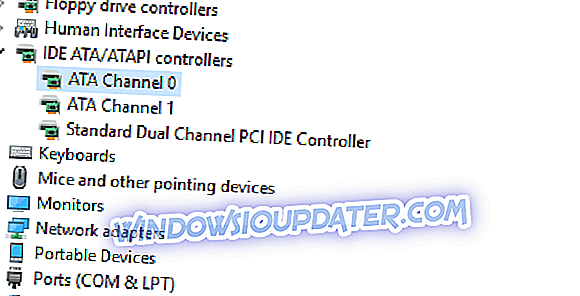
- Odinstalujte všechny řadiče kanálů ATA kliknutím pravým tlačítkem myši a výběrem možnosti Odinstalovat ze seznamu.
- Po odinstalaci všech řadičů ATA kanálů ukončete Správce zařízení a restartujte počítač.
Řešení 4: Přeinstalujte jednotku DVD
Další rychlá oprava, která vyřešila problém „LG DVD přehrávač, který nefunguje v systému Windows 10“, je přeinstalací jednotky DVD. To je poměrně jednoduché, jednoduše odinstalovat DVD mechaniku z 'Device Manager', a pak restart počítače poté automaticky nainstalovat DVD mechaniku.
Chcete-li přeinstalovat jednotku DVD, postupujte takto:
- Stiskněte klávesu Windows + X a ze seznamu vyberte položku Správce zařízení.
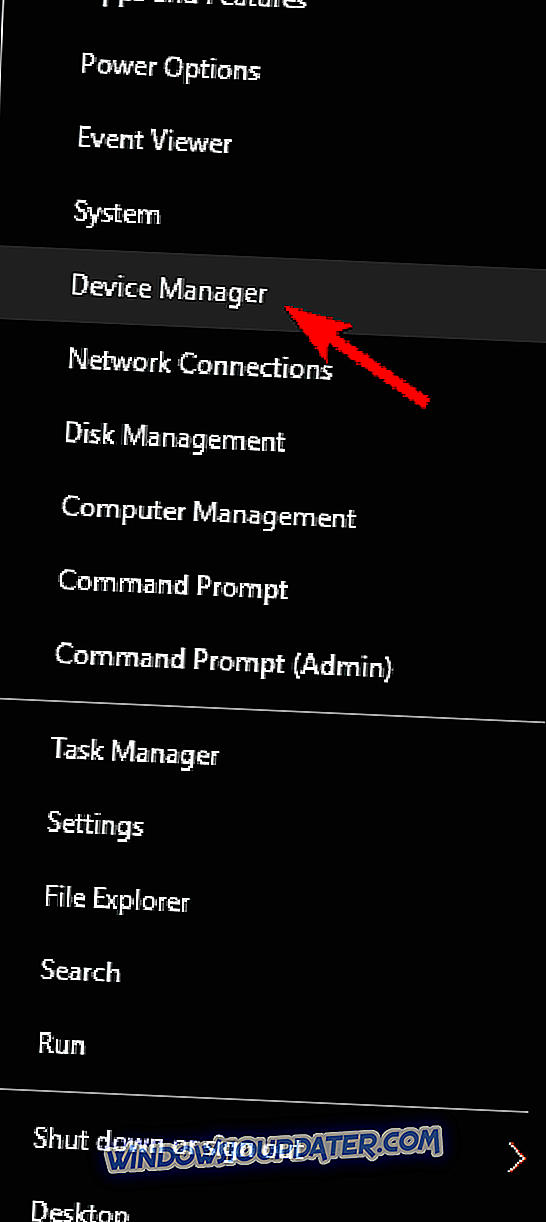
- Přejděte do části Jednotky DVD / CD-ROM, najděte ovladač jednotky DVD, klepněte na něj pravým tlačítkem myši a vyberte příkaz Odinstalovat zařízení.
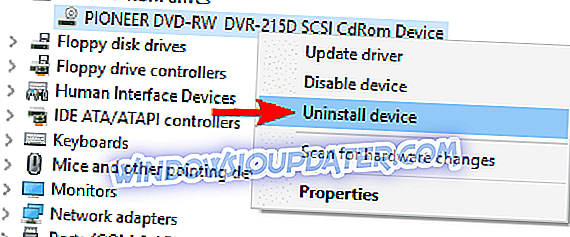
- Po zobrazení potvrzovací zprávy klepněte na tlačítko Odinstalovat.
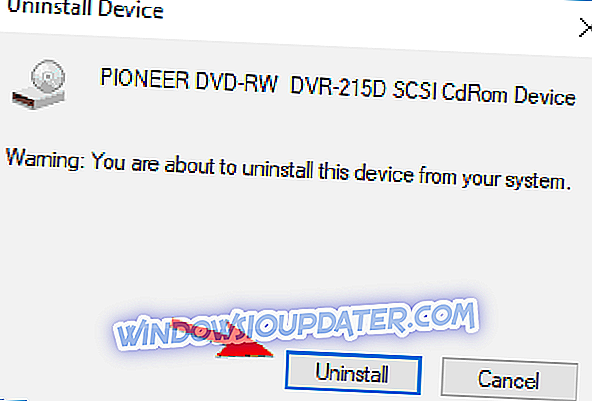
- Restartujte počítač a zkontrolujte, zda byl problém vyřešen.
Mezitím, pokud stále máte po pokusu o tyto kroky problém s přehrávačem LG DVD, který nefunguje ve Windows 10, měli byste zvážit aktualizaci ovladače DVD.
Řešení 5: Aktualizujte ovladač DVD
Někteří uživatelé počítačů LG uvedli, že byli schopni vyřešit problém s přehrávačem LG DVD, který nefunguje na problému systému Windows 10, jednoduše aktualizací jednotky DVD. Můžete to snadno provést z „Správce zařízení“ nebo pomocí automatizovaného nástroje.
Chcete-li aktualizovat ovladač DVD v aplikaci Správce zařízení, postupujte takto:
Poznámka: Abyste mohli stáhnout nejnovější ovladač pro jednotku DVD, musíte být připojeni k internetu.
- Stiskněte klávesu Windows + R Key.
- Potom zadejte „devmgmt.msc“ bez uvozovek a stiskněte klávesu Enter.
- Rozbalte grafický adaptér.
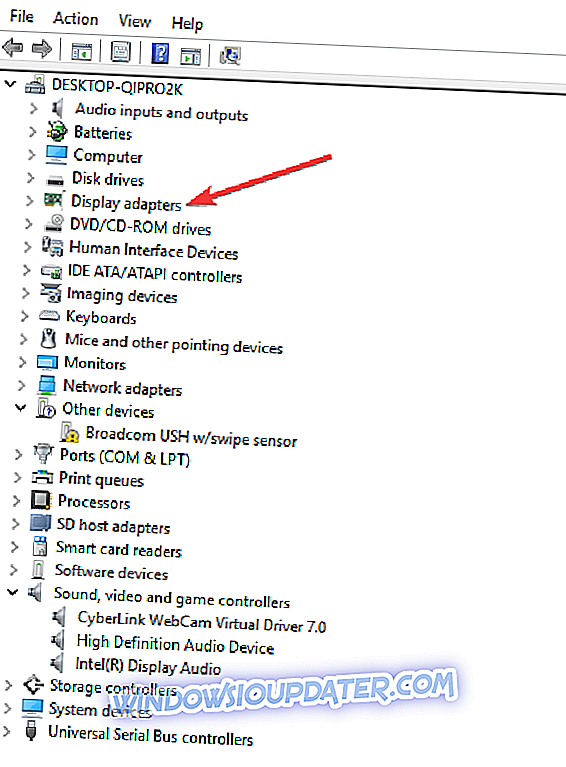
- Klikněte pravým tlačítkem na ovladač a klikněte na Aktualizovat software ovladače.
- Poté restartujte počítač.
Na druhou stranu, můžete použít automatizovaný nástroj pro aktualizaci ovladače DVD tak, aby opravit 'LG DVD přehrávač nefunguje na Windows 10' problém. Existuje však několik automatizovaných řešení aktualizace ovladačů na trhu; některé, které jsou vynikající, zatímco jiné ukládají do vašeho systému chybné programy.
Z tohoto důvodu Windows Report tým důrazně doporučuje TweakBit Driver Updater (schválený společností Microsoft a Norton), aby automaticky stáhl všechny zastaralé ovladače v počítači. To by mělo snadno opravit 'LG DVD přehrávač nefunguje na Windows 10' problém.
Řešení 6: Zkontrolujte jednotku DVD v systému BIOS
Některé DVD mechaniky jsou nedetekovány kvůli upgrade systému BIOS, což má za následek 'LG DVD přehrávač nefunguje na Windows 10' problém. Před určením je však způsobeno systémem BIOS, je třeba zkontrolovat jednotku DVD v systému BIOS.
Chcete-li zkontrolovat, zda systém BIOS rozpozná jednotku DVD, postupujte takto:
- Restartuj svůj počítač
- Stisknutím klávesy F1 nebo libovolného zadaného tlačítka vstoupíte do systému BIOS (v závislosti na systému lze použít jiné klávesy, například F1, F12 nebo Delete.
- Když vstoupíte do systému BIOS, přejděte na kartu Úložiště a pak přejděte na položku Konfigurace zařízení a stiskněte klávesu Enter
- Vyhledejte jednotku CD / DVD v podnabídce Konfigurace zařízení
- Zkontrolujte, zda je vaše jednotka DVD zařazena mezi disky
Pokud systém BIOS nerozpoznal jednotku DVD a stále dochází k problémům s přehrávačem LG DVD, který nepracuje s problémem systému Windows 10, resetujte nastavení systému BIOS a problém vyřešte.
- READ ALSO : Oprava: Clear.fi média nepřehrávají DVD ve Windows 10, 8.1, 7
Obnovení nastavení systému BIOS může vyřešit spoustu problémů souvisejících se systémem a očekává se, že vyřeší problém také s přehrávačem LG DVD, který nepracuje s problémem systému Windows 10.
Obnovení BIOSu provedete takto:
- Restartuj svůj počítač
- Stisknutím klávesy F1 nebo libovolného zadaného tlačítka vstoupíte do systému BIOS (v závislosti na systému lze použít jiné klávesy, například F1, F12 nebo Delete.
- Přejděte na kartu Konec a vyberte možnost Optimální výchozí hodnoty.
- Stiskněte Enter.
- Nyní stiskněte klávesu F10 a uložte změny a znovu spusťte počítač.
Poté se nastavení systému BIOS resetuje na výchozí nastavení a můžete se pokusit přehrát disk DVD znovu a zjistit, zda nedošlo k jeho vývoji.
Řešení 7: Přidejte další regulátor
Jedná se o pokročilé řešení, které vyžaduje přidání ovladače ATA kanálu pro jednotku DVD.
Poznámka : Než budete pokračovat, zajistěte si zálohování registru systému Windows v případě, že budete mít problémy později. Také se ujistěte, že jste přihlášeni v systému Windows s účtem, který má oprávnění správce.
Chcete-li přidat ovladač ATA kanálu pro jednotku DVD, postupujte takto:
- Restartujte počítač se systémem Windows 10.
- Klikněte pravým tlačítkem myši na nabídku Start a vyberte „Příkazový řádek (admin).
- V příkazovém řádku zadejte následující příkaz:
reg.exe přidat “HKLMSystemCurrentControlSetServicesatapiController0” / f / v EnumDevice1 / t REG_DWORD / d 0x00000001
- Poté stiskněte klávesu 'Enter'.
- Restartujte počítač.
Řešení 8: Vytvořte nový podklíč registru
Také můžete vytvořit klíč registru pro DVD mechaniku, aby bylo možné opravit 'LG DVD přehrávač nefunguje na Windows 10' problém.
Postup je následující:
- Přihlaste se do systému Windows pomocí účtu, který má oprávnění správce.
- Stiskněte klávesu Windows + R.
- Do příkazového řádku Spustit zadejte příkaz „regedit“ bez uvozovek a stiskněte klávesu „Enter“.
- V okně „Editor registru“ přejděte na následující cestu:
- HKEY_LOCAL_MACHINESYSTEMCurrentControlSetServicesatapi
- Klepněte pravým tlačítkem myši na atapi, vyberte Nový a klepněte na Klíč.
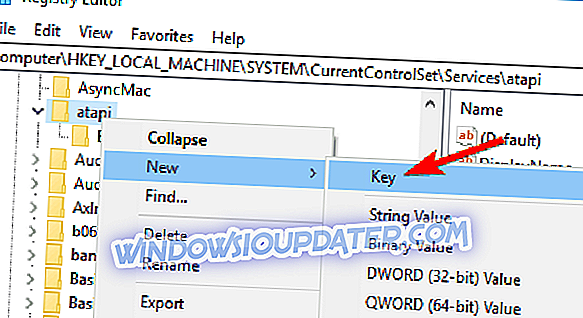
- Zadejte Controller0 a stiskněte Enter.
- Nyní klikněte pravým tlačítkem myši na klíč Controller0 a poté vyberte možnost Nový> Hodnota DWORD (32bitová).
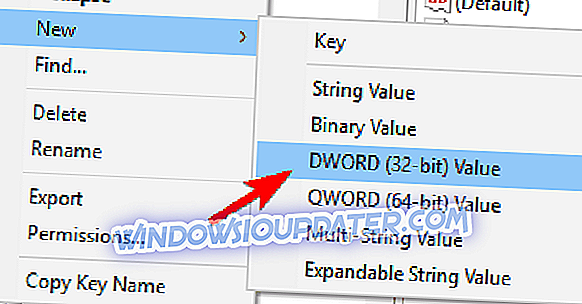
- Zadejte EnumDevice1 a stiskněte klávesu Enter.
- Klepněte pravým tlačítkem myši na EnumDevice1 a vyberte příkaz Změnit.
- Aktualizujte hodnotu na hodnotu 1 v poli Údaj hodnoty a klepněte na tlačítko OK.
- Zavřete Editor registru.
- Restartujte počítač.
Řešení 9: Vyměňte jednotku DVD
Někdy může být DVD mechanika LG vadná, což vede k problému „LG DVD player nefunguje na Windows 10“; proto budete muset získat náhradu.
Na oficiální webové stránce společnosti LG, Amazonu nebo v obchodě ve vaší lokalitě můžete snadno získat další jednotku LG DVD. Zajistěte, aby výměnu provedl odborný počítačový technik.
Závěrem, pokud jste při pokusu o některá z řešení narazili na nějaké problémy, neváhejte zanechat komentář níže.